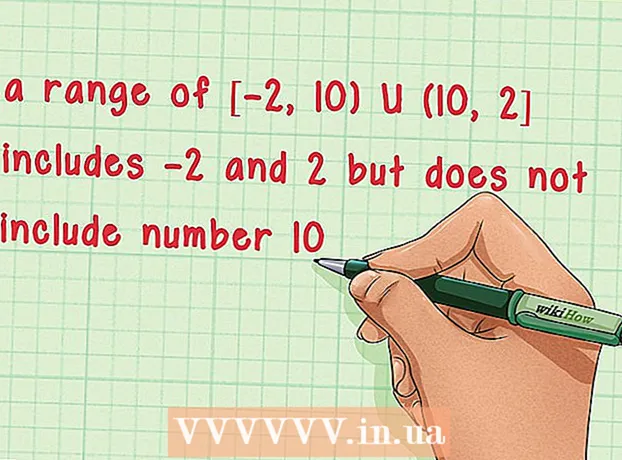Autor:
Janice Evans
Data Utworzenia:
25 Lipiec 2021
Data Aktualizacji:
23 Czerwiec 2024

Zawartość
- Kroki
- Metoda 1 z 2: Korzystanie ze skrótu klawiaturowego
- Metoda 2 z 2: Korzystanie z Hot Corners
- Porady
Wystarczy nacisnąć kilka klawiszy, aby wyłączyć monitor i pozostawić komputer Mac włączony. Monitor wyłącza się i przechodzi w stan uśpienia, a komputer nadal działa.
Kroki
Metoda 1 z 2: Korzystanie ze skrótu klawiaturowego
 1 Naciśnij jednocześnie Control – Shift – Eject.
1 Naciśnij jednocześnie Control – Shift – Eject.- Jeśli nie możesz znaleźć klawisza wysuwania, naciśnij klawisze Control-Shift-Power.
Metoda 2 z 2: Korzystanie z Hot Corners
 1 Otwórz okno Preferencje systemowe. Kliknij Pulpit i wygaszacz ekranu.
1 Otwórz okno Preferencje systemowe. Kliknij Pulpit i wygaszacz ekranu.  2 Stuknij Wygaszacz ekranu> Gorące narożniki.
2 Stuknij Wygaszacz ekranu> Gorące narożniki. 3 Zmień opcję jednego z aktywnych narożników na „Uśpij monitor”.
3 Zmień opcję jednego z aktywnych narożników na „Uśpij monitor”. 4 Włącz wybrany gorący narożnik. Aby to zrobić, przesuń do niego kursor myszy. Na przykład przesuń kursor do prawego dolnego rogu (jeśli skonfigurowałeś ten dokładny róg) i poczekaj kilka sekund. Ekran się wyłączy.
4 Włącz wybrany gorący narożnik. Aby to zrobić, przesuń do niego kursor myszy. Na przykład przesuń kursor do prawego dolnego rogu (jeśli skonfigurowałeś ten dokładny róg) i poczekaj kilka sekund. Ekran się wyłączy.
Porady
- Podświetlenie zużywa dużo energii, więc wyłączaj je, gdy nie jest używane, aby zmniejszyć szybkość wyczerpywania się baterii laptopa.
- Przełączenie monitora w tryb uśpienia poprawia bezpieczeństwo komputera.Jeśli ustawisz hasło do wybudzenia z trybu uśpienia w ustawieniach zabezpieczeń, użytkownik będzie musiał je wprowadzić, aby włączyć monitor.